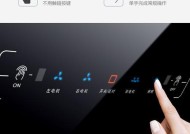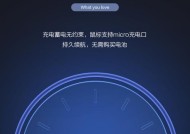扫描仪扫描神器的安装方法是什么?安装过程中常见问题有哪些?
- 电脑技巧
- 2025-09-05
- 2
- 更新:2025-08-27 17:54:48
随着数字化时代的到来,扫描仪作为日常办公与家庭使用中不可或缺的电子设备,越来越受到人们的重视。扫描仪被广泛应用于文档归档、图片处理和证件复印等场景。但许多用户在初次安装扫描仪时可能会遇到一些困扰,本文将为你详细解答扫描仪的安装方法及其过程中可能遇到的常见问题。
一、扫描仪安装前的准备工作
在安装扫描仪之前,确保你已经准备好以下几点:
扫描仪设备以及所有必需的连接线。
设备驱动程序,通常可以在购买扫描仪时获得的光盘中找到,或者从制造商的官方网站下载。
一台运行良好的电脑,安装有操作系统,并确保有足够的空间安装扫描仪软件。
扫描仪的电源适配器,若设备是通过USB供电,则需要连接电脑。
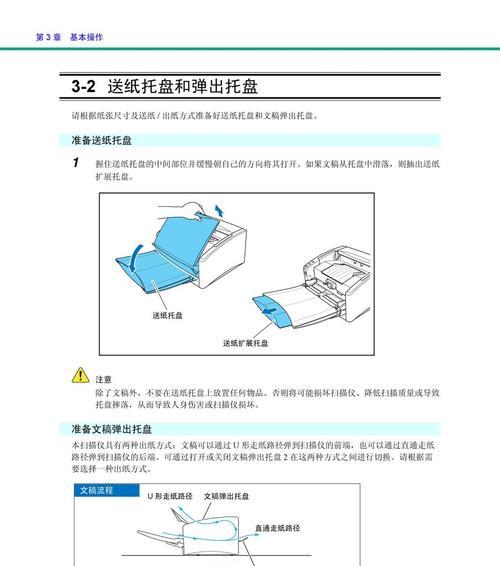
二、扫描仪硬件的连接步骤
开始安装扫描仪之前,先来了解硬件连接的步骤:
1.连接电源:将扫描仪的电源线连接到扫描仪的电源接口,并插入电源插座。
2.连接数据线:根据扫描仪的类型,将USB、火线或其他专用数据线连接至电脑的对应接口。
3.放置扫描仪:确保扫描仪放置在平稳且易于操作的平面上。

三、扫描仪驱动程序的安装
硬件连接完成后,接下来便是驱动程序的安装:
1.安装驱动程序:将包含驱动程序的光盘放入电脑光驱,或在下载的驱动程序文件夹中找到安装文件。
2.执行安装程序:双击运行安装文件,按照安装向导的提示逐步完成安装。
3.扫描仪初始化:安装完成后,扫描仪可能需要初始化或校准,以确保其正常工作。

四、扫描仪软件的设置
安装完驱动后,你需要配置扫描仪软件:
1.打开扫描仪软件:通常在电脑的“程序”菜单中,找到与扫描仪相配套的软件并打开。
2.选择设备:在软件中选择你已经安装好的扫描仪型号。
3.预览和扫描设置:调整分辨率、颜色深度等参数,以符合你的需求。
五、安装过程中的常见问题及解决方案
在安装过程中,你可能会遇到以下常见问题:
问题一:扫描仪无法识别
解决方案:首先检查连接线是否松动或损坏,其次尝试重新安装驱动程序,并在设备管理器中检查扫描仪是否被正确识别。
问题二:扫描品质不佳
解决方案:检查扫描仪玻璃表面是否有灰尘或污渍,清理后再次尝试。同时,确保扫描设置如分辨率等是适合当前任务的。
问题三:软件无法打开或使用
解决方案:确认软件是与当前操作系统兼容的,并尝试重新安装或更新软件。如果问题依旧,可能是硬件故障,联系售后服务可能是必要的。
六、终极指南:如何确保扫描仪的最佳性能
定期清洁扫描仪的玻璃表面,避免灰尘和污渍影响扫描品质。
使用高质量的扫描软件,它可以提供更多功能和更好的图像处理能力。
保持操作系统和扫描仪驱动程序的更新,以确保兼容性和安全性。
现在,通过以上详细的安装步骤和解决方案,你应该能够轻松掌握扫描仪的安装方法,并在遇到问题时能够快速解决。扫描仪作为帮助我们高效整理与存储信息的工具,在正确安装和维护的情况下,将极大提升工作效率和生活品质。如果你有任何疑问,欢迎在评论区提出,让我们一起探讨扫描仪的更多使用技巧!